 共有ネットワークドライブは他のユーザーとファイルを共有し、ローカルストレージスペースを少なく保つ素晴らしい方法です。しかし、ドライブが物理的にコンピュータに接続されていないため、削除されたり失われたりしたファイルを復元するデータ復旧プロセスは少し異なります。
共有ネットワークドライブは他のユーザーとファイルを共有し、ローカルストレージスペースを少なく保つ素晴らしい方法です。しかし、ドライブが物理的にコンピュータに接続されていないため、削除されたり失われたりしたファイルを復元するデータ復旧プロセスは少し異なります。
それでもなお、十分に迅速に行動すればデータ復旧は非常に可能です。ネットワークドライブでのデータ削除がどのように機能するか、そしてネットワークドライブから削除されたファイルをどのように回復するかについて説明します。
目次
ネットワークドライブから削除されたファイルはどこへ行くのか
これはネットワークドライブがどのように設定されているかによります。ローカルドライブ上のファイルを削除すると、ごみ箱に送られます。ええ、ネットワークドライブでも同じように機能することがあります。ファイルを削除すると、物理的に接続されているリモートコンピュータのごみ箱に送られる可能性があります。しかし、ネットワークドライブが自動的にデータを永久に削除し、ごみ箱をスキップするように設定されている可能性もあります。
ネットワークドライブの設定方法に関わらず、いくつかの復旧オプションがあります。次にそれらのオプションを探ってみましょう。
ネットワークストレージからデータを復旧する3つの方法
ネットワークドライブで削除されたデータを復旧するいくつかの方法を紹介します。これらの方法は、ネットワークに接続されたPCのリモートストレージから削除されたデータを対象にしていることに注意してください。
方法1: 前のバージョンを復元
シャドウコピーはデータのスナップショットです。個人のマシンでは、ファイル履歴はシャドウコピーを活用してデータを保護し、以前のバージョンを復元します。組織がサーバーにデータのシャドウコピーを保存している場合、削除される前のファイルを含むフォルダーの以前のバージョンを復元できます。
ネットワークドライブ上で以前のバージョンを直接復元するのではなく、お使いのマシンにローカルコピーを作成し、その方法で以前のバージョンを復元してください。
これらの手順に循して、失われたデータの以前のバージョンを復元します:
- ファイル エクスプローラーを開きます。
- 削除したデータが含まれていた親フォルダに移動します。
- フォルダをシフト右クリックして、以前のバージョンを復元をクリックします。
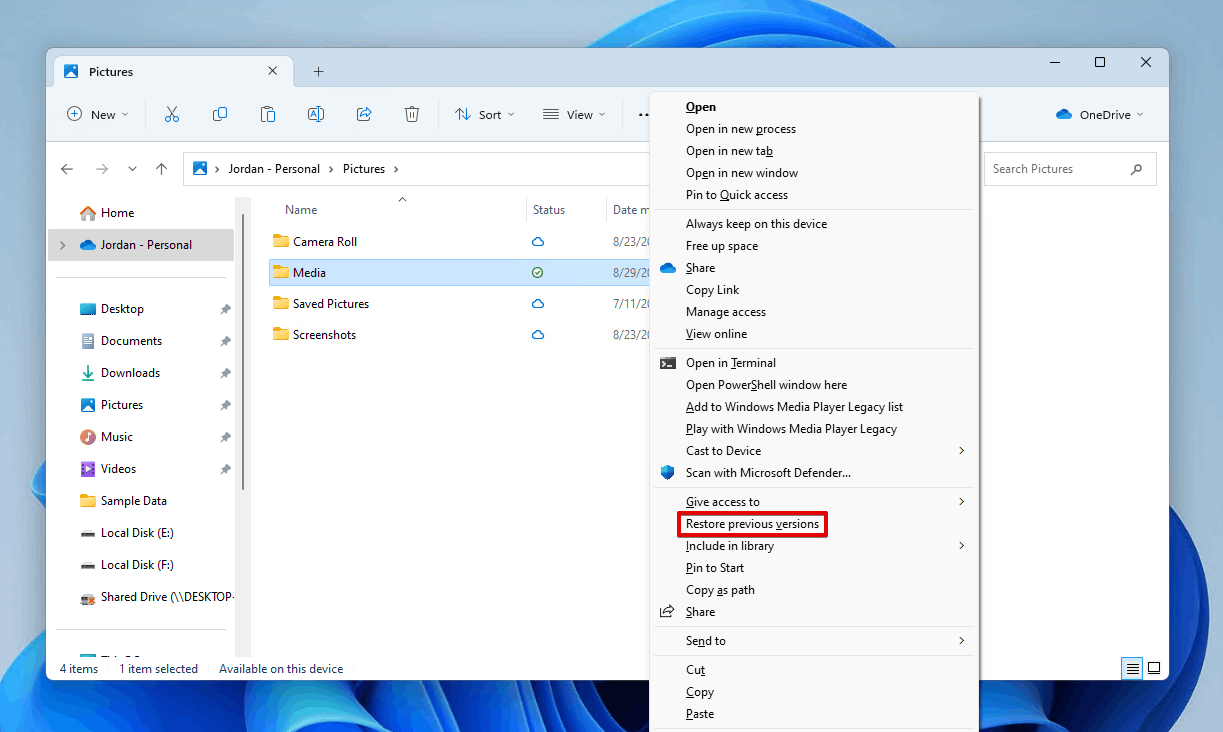
- 復元するバージョンを選択し、その場でデータを復元するために復元ボタンをクリックするか、または復元先をクリックしてファイルのカスタム宛先を選択します。
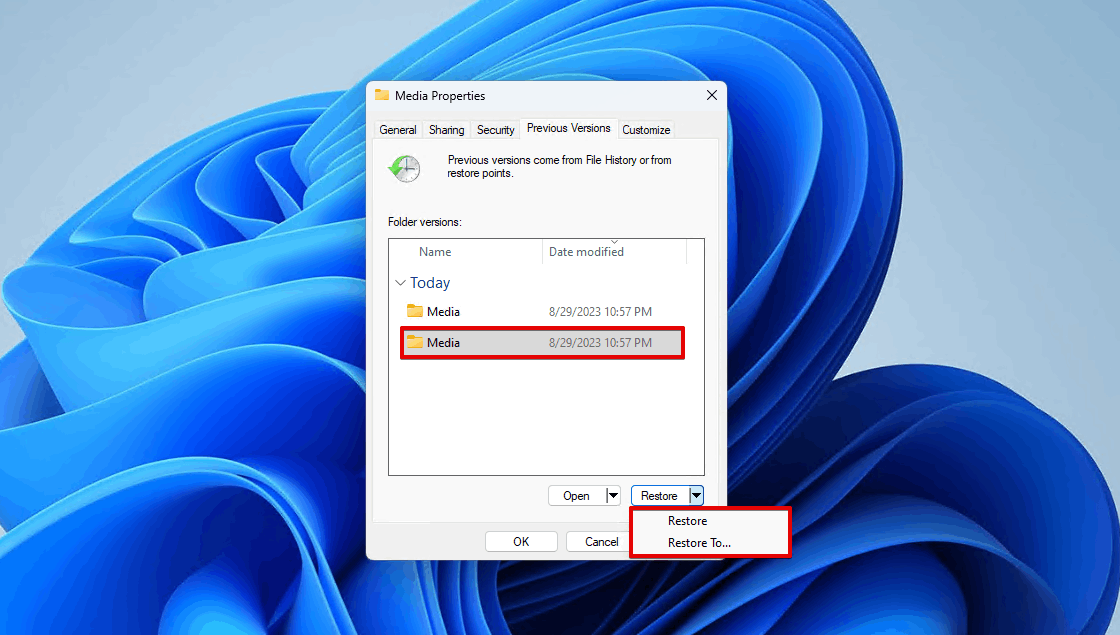
方法2: リモートコンピュータのごみ箱を確認する
この方法では、リモートコンピューターにアクセスする必要があります。共有コンピューターにログインして、ファイルが共有ドライブのごみ箱に保存されているかどうかを確認できます。ファイルがそこにある場合、完全に削除される前にそれらを復元できます。ごみ箱はデスクトップにあります。見つけるのに問題がある場合は、Windowsでごみ箱を見つける方法に関するガイドをご覧ください。
ネットワークドライブ上のごみ箱に保存されている削除されたファイルにアクセスするためには、以下の手順に従ってください:
- ごみ箱を開きます。
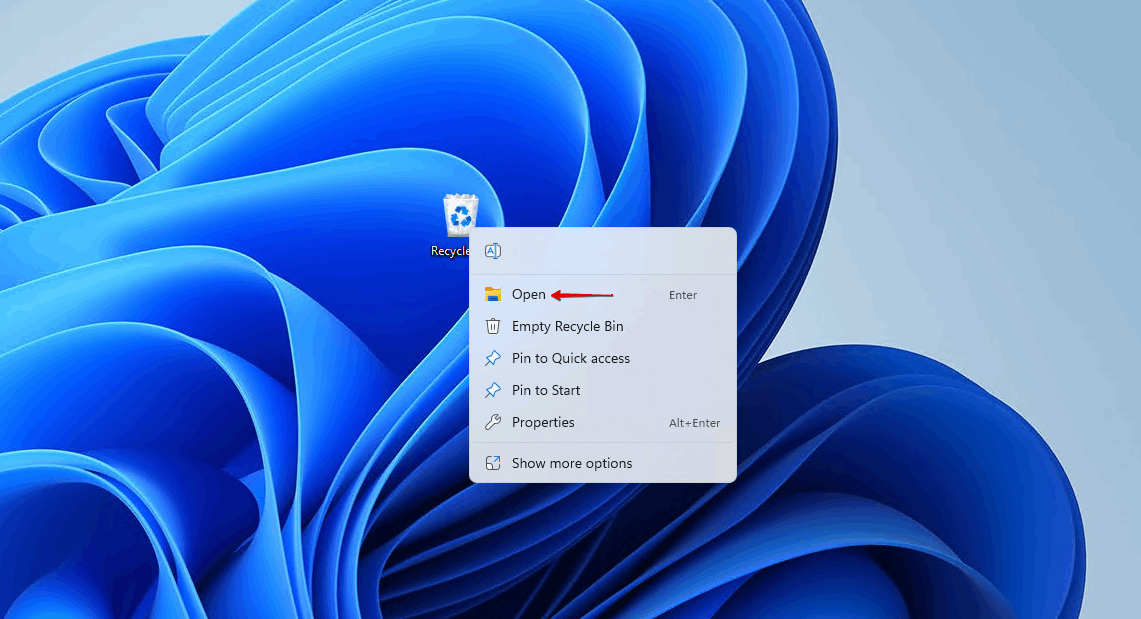
- 復元したいファイルを選択し、選択した項目を復元するをクリックします。
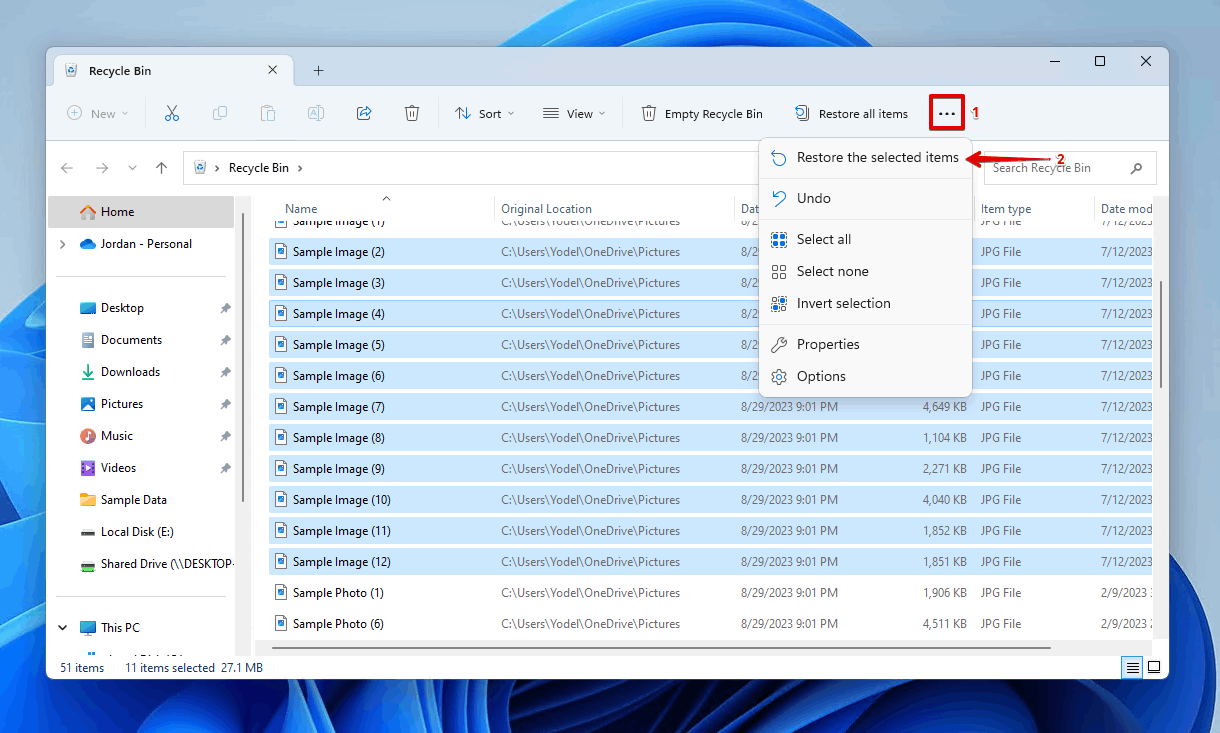
方法 3: プロのデータ復旧ツールを使用する
削除されたファイルの以前のバージョンを復元できない場合や、ごみ箱から回復できない場合は、次の選択肢はデータ復旧ソフトウェアです。データ復旧ソフトウェアは、ドライブをスキャンして削除されたデータを回復するために特別に設計されています。
私たちが好むデータ復旧ソフトウェアの選択はDisk Drillです。これは、堅牢なスキャン技術を使用して、復旧可能なデータを掘り起こすため、ネットワークドライブで削除されたファイルを復元するのに優れたオプションです。さらに、非常に使いやすいインターフェイスがあり、問題なくデータのプレビューと復元が行えます。
Disk Drillを使用してドライブからリモートでデータを復旧することはできません。Disk Drillをリモートマシンにインストールするか、ネットワークドライブを取り外してローカルに接続する必要があります。
以下のリカバリ手順はWindows 11で行っていますが、他のバージョンのWindowsでも同じです。Disk Drillを使用してネットワークドライブの削除されたファイルを回復する方法は以下の通りです:
- ダウンロードしてDisk Drillをインストールします。
- 共有ドライブをコンピュータに接続してください(リモートコンピュータで復元作業を行う場合を除く)。
- ネットワークドライブを選択し、失われたデータを探すをクリックしてスキャンを開始します。
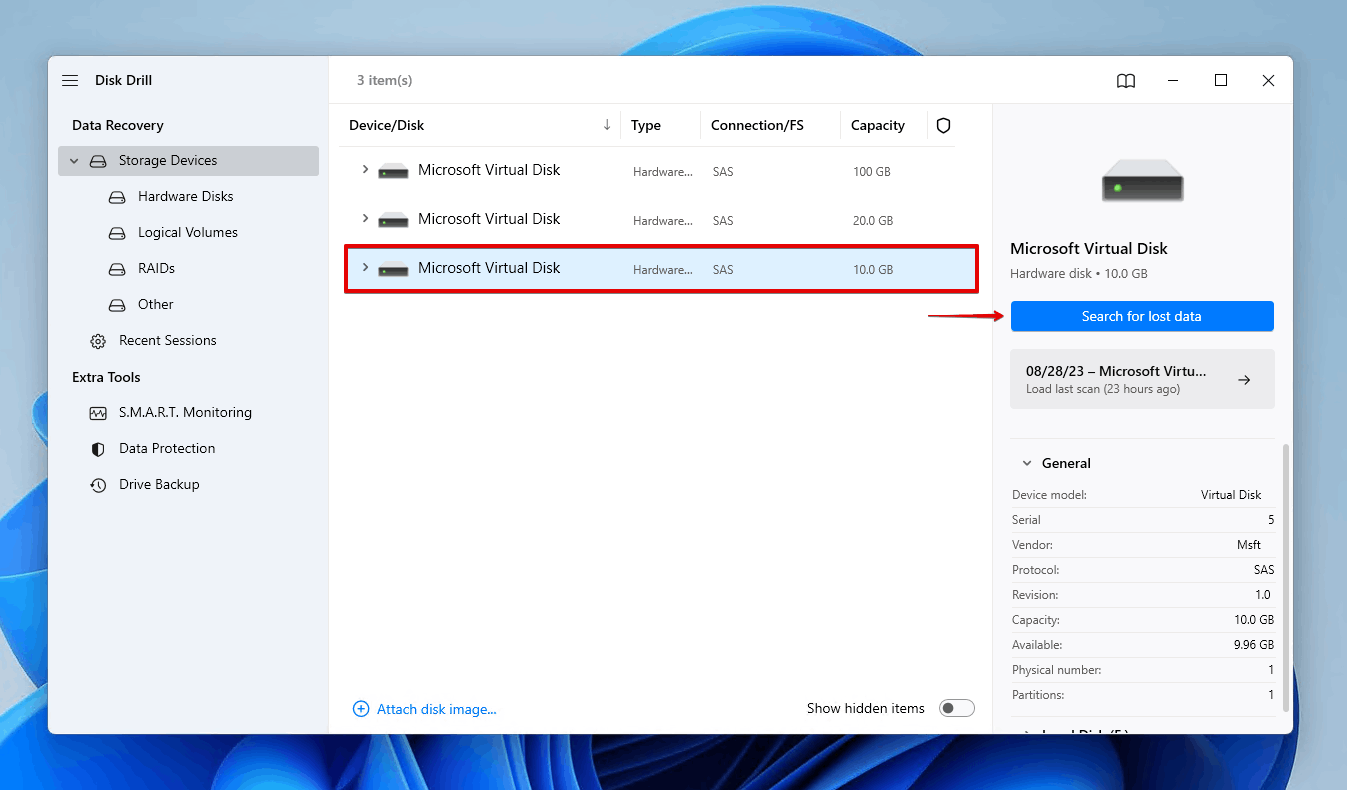
- スキャンが終了したら検出された項目を確認をクリックします。全てを復元したい場合は、代わりに全てを復元をクリックしてください。
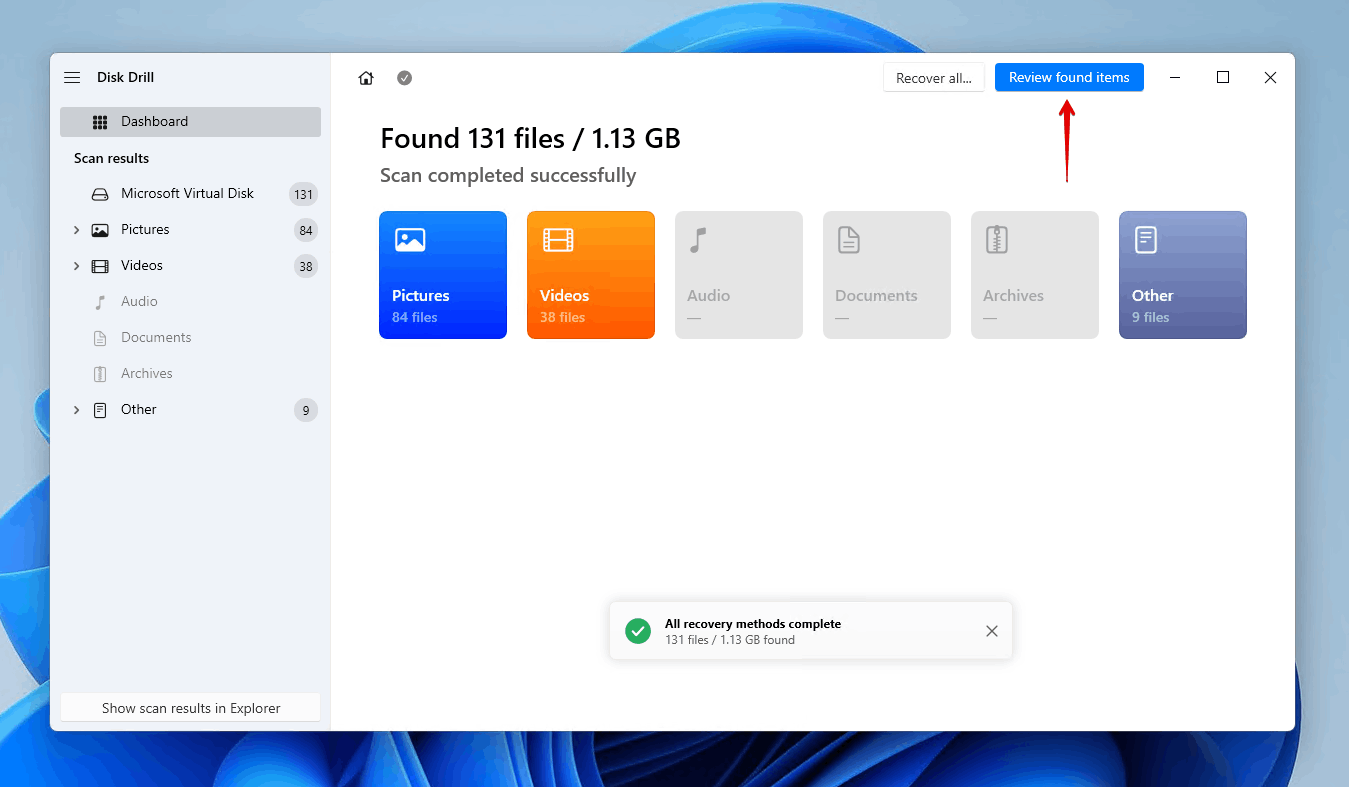
- ネットワークドライブから回復したいファイルを選択します。削除されたデータは復元ウィンドウの削除または失われたセクションと再構築されたセクションにあります。回復前に必ずデータをプレビューし、回復成功の可能性が最も高いファイルを確認するために回復チャンスの列を使用してください。準備ができたら回復をクリックします。
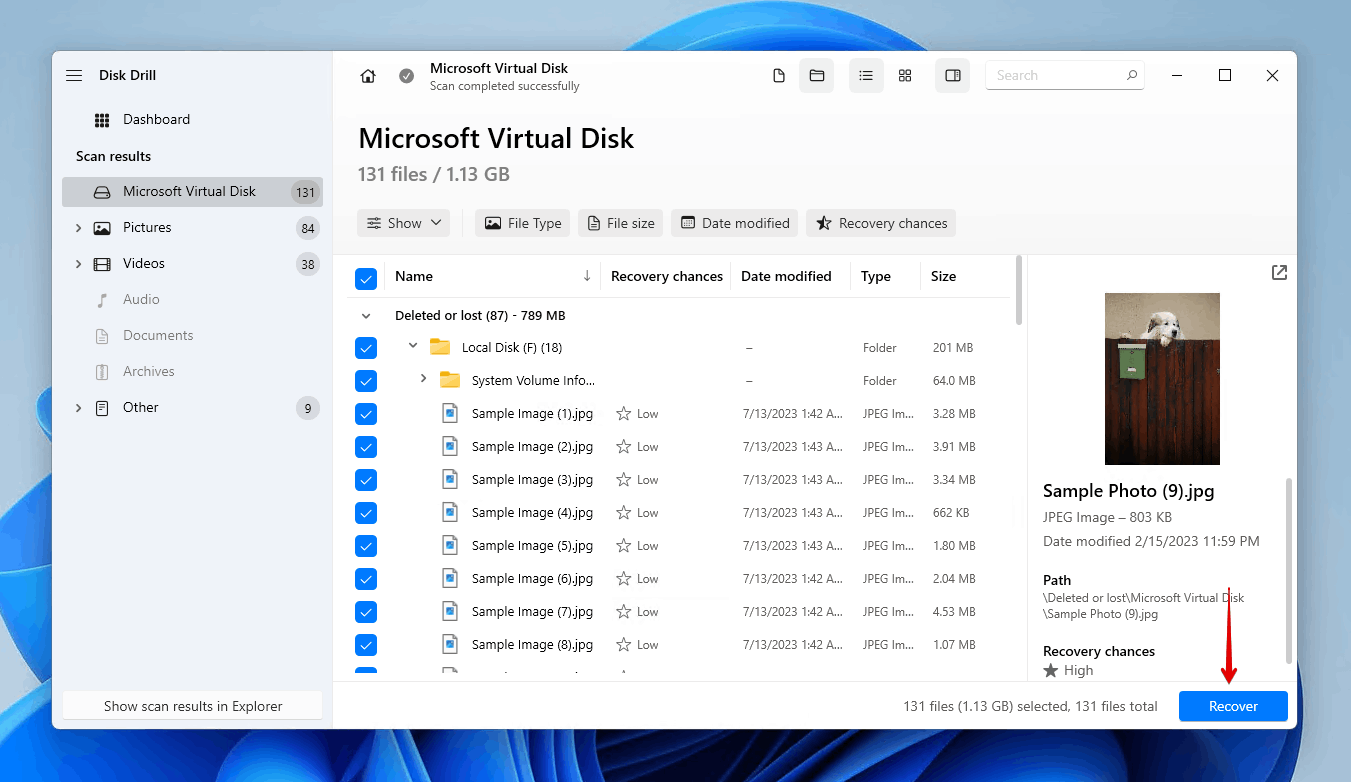
- 回復に安全な場所を別のストレージデバイスで選択し、次へをクリックします。
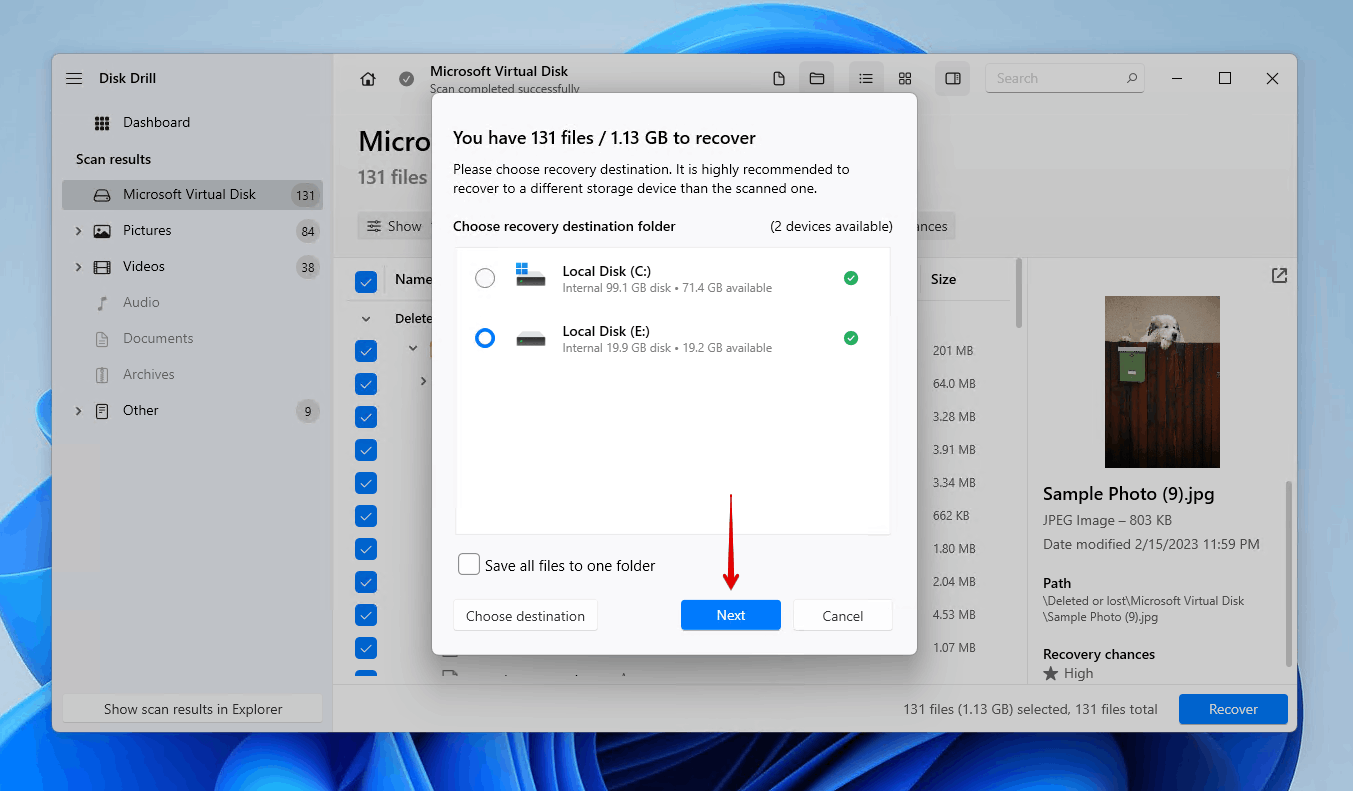
結論
ネットワークドライブからのデータ復旧は、NASデータ復旧と同様に確かに可能です。ただし、使用する復旧方法は状況によって異なる場合があります。
まず、ファイル履歴によって保存された以前のバージョンからデータを復元してみることができます。バックアップが利用できない場合は、リモートコンピュータのごみ箱も確認してください。それでもデータが完全に削除されていた場合は、リモートマシン上で、またはネットワークドライブを別のコンピュータに接続してローカル復旧を行うことで、データ復旧ソフトウェアを使用してデータ復旧を行う必要があります。
 7 Data Recovery
7 Data Recovery 



